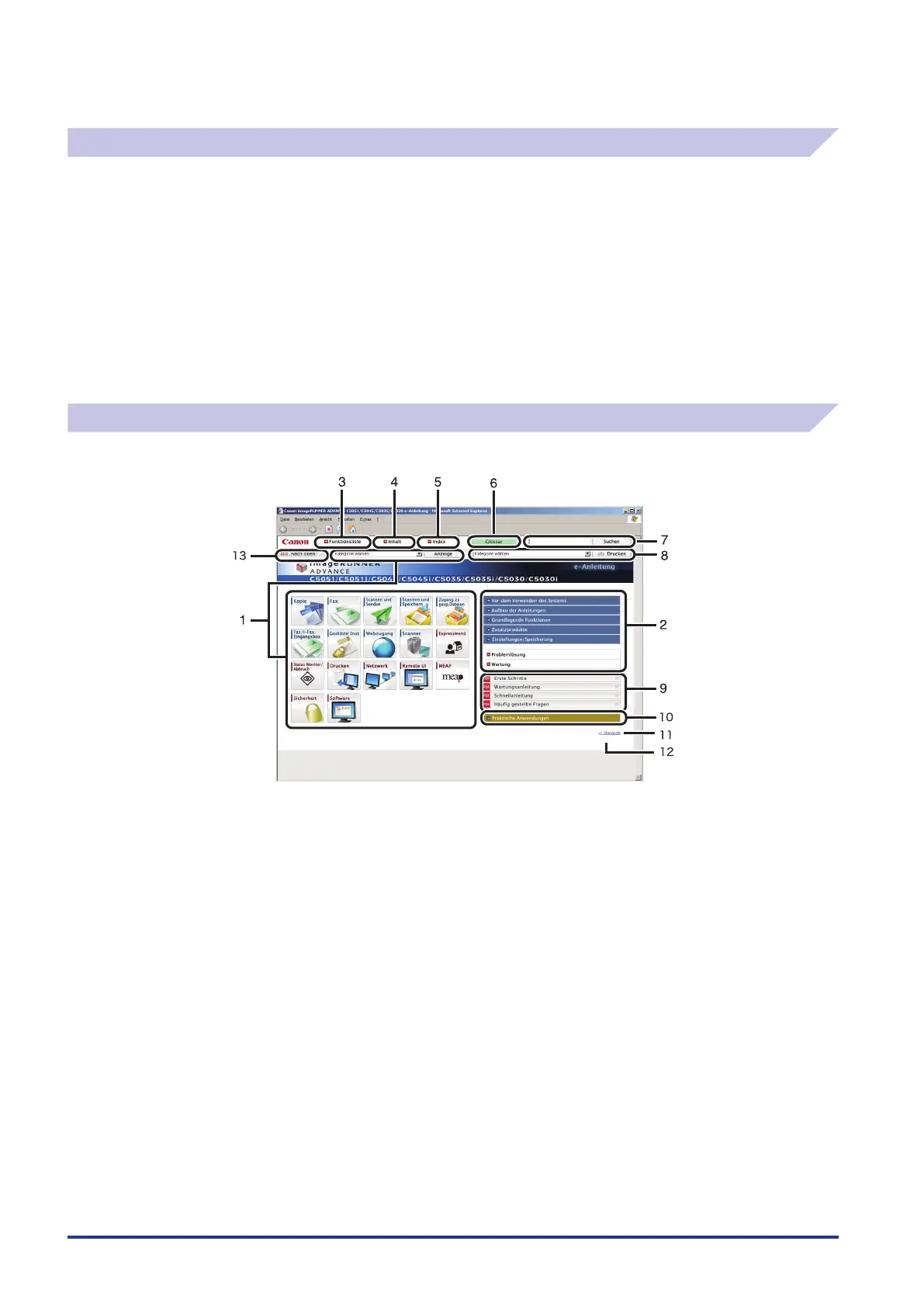Deinstallieren der e-Anleitung
Wenn Sie mit Windows arbeiten:
1. Öffnen Sie den Ordner [Eigene Dokumente] (Windows Vista/Server 2008/7: [Dokumente]) → Wählen Sie [ger_iRADV_C5051_Manual] im
Ordner [Canon].
2. Ziehen Sie den Ordner und legen Sie ihn im Papierkorb ab oder klicken Sie mit der rechten Maustaste auf den Ordner und wählen Sie
[Löschen]. Wenn Sie eine Verknüpfung zur e-Anleitung auf dem Desktop haben, verschieben Sie das Verknüpfungssymbol auf dieselbe
Weise wie den Ordner in den Papierkorb.
3. Leeren Sie den Papierkorb.
Wenn Sie mit Macintosh arbeiten:
1. Ziehen Sie den Ordner [ger_iRADV_C5051_Manual] und legen Sie ihn im Mülleimer-Symbol ab.
2. Leeren Sie den Mülleimer.
Menü der e-Anleitung
Wenn Sie die e-Anleitung starten, wird folgendes Fenster (die erste Seite) angezeigt.
① Funktionskategorien
Wählen Sie eine Kategorie aus der Auswahlliste aus und klicken Sie auf
[Anzeige] oder klicken Sie auf die Schaltfläche zum Anzeigen einer Liste
von Bildsymbolen. Klicken Sie auf ein Bildsymbol, um die Themenseiten
anzuzeigen. Wenn Sie in der Liste der Bildsymbole auf [Funktionsliste
anzeigen] klicken, wird eine Liste aller Themenseitentitel angezeigt. Falls
Unterkategorien vorhanden sind, können Sie sie aus der Auswahlliste in
der Bildsymbolliste auswählen.
② Anhangskategorien
Wählen Sie eine Anhangskategorie aus, um die Themenseiten anzuzeigen,
wie z. B. die Themen zu Wartung und Zusatzausstattung.
③ [Funktionsliste]
Klicken Sie hier, um die Themenseiten für Funktionskategorien anzuzeigen.
④ [Inhalt]
Klicken Sie hier, um den Inhalt der Funktions- und der Anhangskategorien
in einem eigenen Fenster anzuzeigen.
⑤ [Index]
Klicken Sie hier, um den Index der Funktions- und der Anhangskategorien
in einem eigenen Fenster anzuzeigen.
⑥ [Glossar]
Klicken Sie hier, um das Glossar in einem eigenen Fenster anzuzeigen.
⑦ [Suchen]
Klicken Sie hier, um eine Liste der Seitentitel, die den eingegebenen
Begriff enthalten, und die Namen der Kategorien, zu denen sie gehören,
anzuzeigen. Klicken Sie auf einen Titel, um die zugehörige Seite
anzuzeigen.
⑧ [Drucken]
Klicken Sie hier, um alle Kategorien oder eine einzelne Kategorie zu
drucken. Wenn Unterkategorien vorhanden sind, können Sie diese separat
drucken.
⑨ PDF-Handbücher
Klicken Sie hier, um Erste Schritte, Schnellanleitung, Wartungsanleitung
und Häufig gestellte Fragen im PDF-Format anzuzeigen.
⑩ [Praktische Anwendungen]
Klicken Sie hier, um die praktischen Abläufe anzuzeigen, die die
Funktionen des Systems für die einzelnen Anwendungen vorstellen.
⑪ [Wichtiger Hinweis]
Klicken Sie hier, um wichtige Hinweise in einem eigenen Fenster
anzuzeigen. Das Fenster wird nur angezeigt, wenn wichtige Hinweise
vorhanden sind.
⑫ [Standorte]
Klicken Sie hier, um Kontaktinformationen von Canon-Ansprechpartnern
in einem eigenen Fenster anzuzeigen.
⑬ [Nach oben]
Klicken Sie hier, um zum Seitenanfang zurückzukehren.
■
■
